WordPressでバリューコマースのMyLinkBox設置方法、アフィリエイター必見
a8.netで商品リンク一つ一つ検索してボタン作るのは大変のでバリューコマースのMyLinkBox凄く便利です。
今回は作成方法と設置方法紹介したいと思います。
まずバリューコマース会員登録してください。
1. 便利ツール=>MyLinkBox=>新規作成

2. 必須で書いてる項目を埋めていく、商品名とタイトル同じでいいと思います。

3. 画像リンクは自分のサイトのリンクおすすめです。
※マウスを画像上に移動して、右クリックで画像アドレスコピーを選択すれば画像のURLコピーされます。アマゾンの商品ページからでも同じ方法です。ぜひやってみてください。

4. MyLinkBOX作成ボタンを選択すると<head>タグか</body>タグに入れるコードが表示されます。
(すでにLinkSwitchをご利用の場合は必要はありません)。
このコードはに入れます。

投稿ページの<head>タグに入れる。
<head>
<script type=”text/javascript” src=”//mlb.valuecommerce.com/mylinkbox.js” async></script>
</head>
か
<body>
<script type=”text/javascript” src=”//mlb.valuecommerce.com/mylinkbox.js” async></script>
</body>
5.広告を表示させたい箇所に、下のコードを貼り付けてください(上のJavaScriptコードが必要です)。
「<div data-vc_mylinkbox_id=”885954900″></div>」をページに入れる。
6. プレビューで確認。
あれ?出てこない。と思ったら色々確かめたところWordPress そんなめんどくさいなこと必要ないみたい。
この二行をボタン表示させたいところいればOKです。
<script type=”text/javascript” src=”//mlb.valuecommerce.com/mylinkbox.js” async></script>
<div data-vc_mylinkbox_id=”XXXXXXXXX”></div>

↑完備ですね!
最後自分でクリックして動作を確認しましょう。